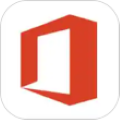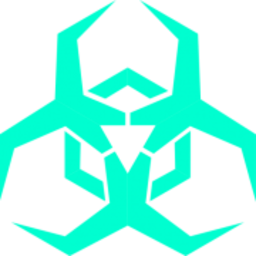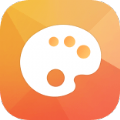欢迎大家来到365手游网,今天主要给大家带来醒图如何把一个图扣到另一个图上-醒图把一个图扣到另一个图上的方法的有关内容,希望可以帮助到大家。
醒图是一款功能强大的全能修图软件,软件中可以使用的不同功能,在这里有用户好奇了如何把一个图扣到另一个图上呢?下面就和小编来看一下具体的操作方法吧。
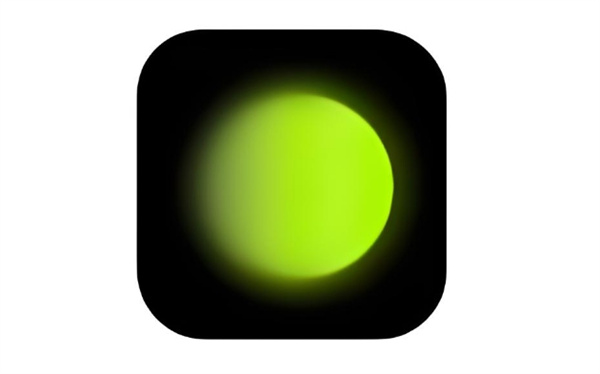
醒图如何把一个图扣到另一个图上
答案:【醒图】-【导入】-【素材】-【贴纸】-【导入图片】-【图片】-【对号图标】-【合并图层】。
具体步骤:
1、首先打开醒图软件,进入到软件的修图页面中后我们需要点击的是页面中的【导入】按钮;
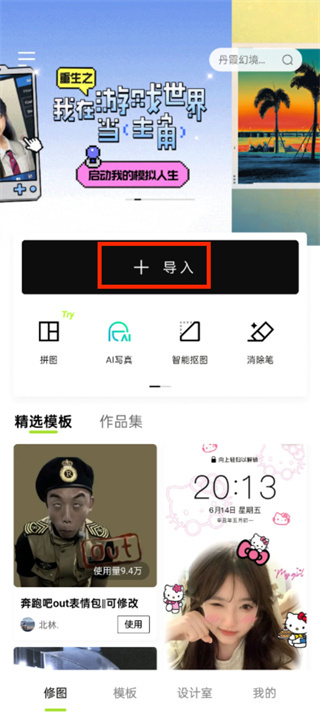
2、然后在导入素材的页面中我们需要的选择修图的素材,在这里点击一张【图片】;
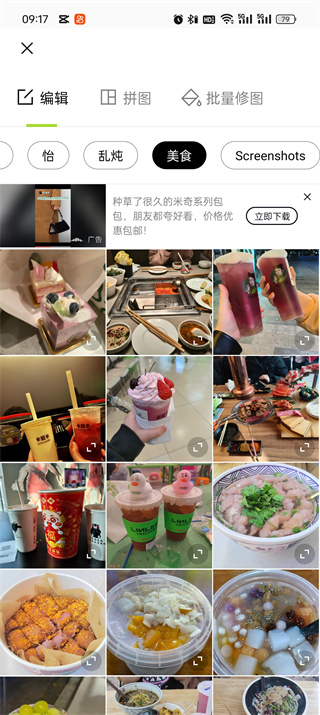
3、接着来到修图的页面中我们在下方的工具栏中找到【贴纸】功能点击;

4、进入到贴纸功能的页面中我们点击其中的【导入图片】按钮;
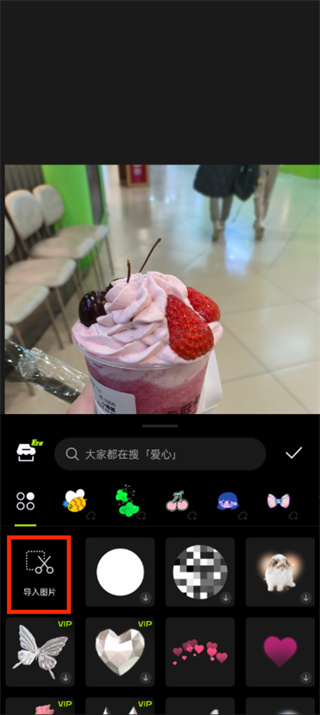
5、在导入图片的页面中我们现在要导入的【图片】点击;
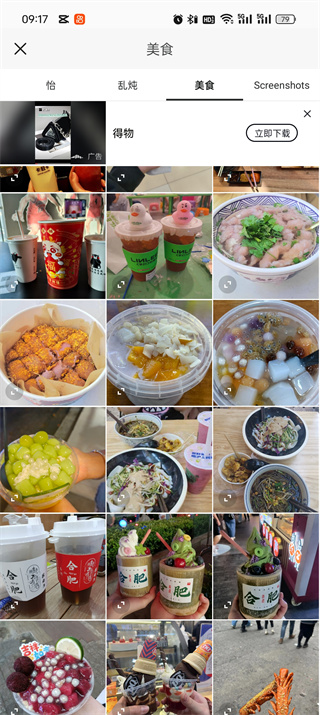
6、选择好之后导入我们把图片抠出来之后点击【对号图标】;
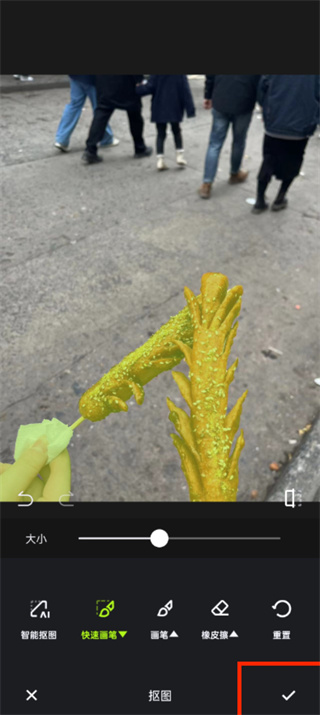
7、最后点击过后我们把图片调整好位置之后点击【合并图层】即可;
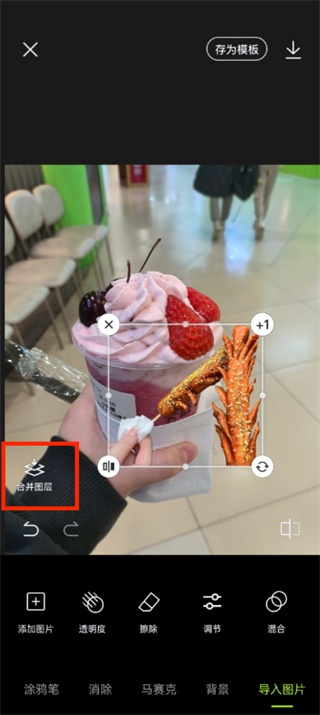
上面的文章就是醒图如何把一个图扣到另一个图上-醒图把一个图扣到另一个图上的方法的全部内容了,文章的版权归原作者所有,如有侵犯您的权利,请及时联系本站删除,更多关于教程资讯>手机应用>相关资讯,请关注收藏365手游网。